Премахнете ms-resource:AppName/Text елемент от менюто "Старт" на Windows
Някои потребители на Windows 11/10 съобщават, че виждат ms-resource:AppName/Text mutant/rogue вход в менюто " Старт(Start) " след надграждане до по-късни версии на Windows 10 . В тази публикация описваме какво представлява този артикул и как да се отървем от него.
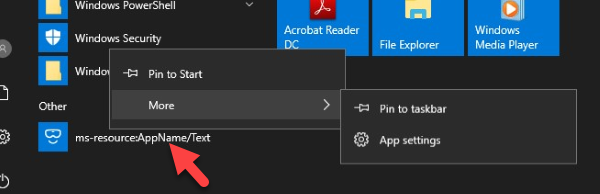
Добрата новина е, че няма причина за тревога. Този елемент е почти безвреден, защото със сигурност не е вирус или RAT и по никакъв начин не влияе на производителността на вашата система. Така че това ни води до въпроса what is ms-Resource:AppName/Text в Windows 10 Start Menu?
Какво е ms-resource:AppName/Text елемент в менюто "Старт" на (Start Menu)всички(All) приложения
ms-resource:AppName/Text може да е следа от вградено приложение, което е премахнато по време на инсталацията за надграждане. Сега нека да разгледаме два конкретни случая.
Потребител на Windows 10 съобщава, както следва:
After upgrading my Windows 10, there has been a broken app in start list called ms-resource:AppName/Text. The link does not work, right-clicking does not bring up a file location, and when App Settings is clicked, Settings either crashes, or shows “Apps and features” in which this entry is not present. It is also not in C:\ProgramData\Microsoft\Windows\Start Menu\Programs. I had this issue before in version 1803, but I was able to access the settings of the broken app, and either clicking “Reset” or “Repair” removed the link. (By the way, the broken link I had earlier was not called ms-resource:AppName/Text, but they were likely related to the Mixed Reality Portal program as in the name there was “holographic”)
Според друг потребител на Windows 10-
ms-resource:AppName/Text has appeared on Start Menu All Apps. This rogue entry, which does not start anything and can’t be removed, appeared on most of the accounts across all of our three different machines. If you drag the entry to the desktop, it seems that underneath the “ms-resource:AppName/Text” it is pointing at Microsoft.Windows.HolographicFirstRun which is not listed anywhere else (Settings/Applications) and even through PowerShell Get-AppXPackage. It would appear this is something that was uninstalled but left the entries which the (new Start Menu in 1903) All Apps picks up. I have found no way to delete this rogue entry – and searching for this shows plenty of examples of the problem, and STILL no resolutions.
Как да изтриете ms-resource:AppName/Text запис
Ако видите елементи ms-resource:AppName/Text или ms-resource:appDisplayName в менюто "Старт" Всички приложения(Start Menu All Apps) в Windows 10 , тогава можете да го премахнете, като следвате тези инструкции.
1] Стартирайте PowerShell в повишен режим(Launch PowerShell in elevated mode) .
2] В подканата копирайте и поставете командата по-долу и натиснете Enter :
Get-AppxPackage -all *HolographicFirstRun* | Remove-AppPackage -AllUsers
3] Прекратете процеса explorer.exe .
4 ] Върнете(] Back) се в средата на PowerShell , копирайте и поставете командата по-долу и натиснете Enter :
cd $Env:localappdata\Packages\Microsoft.Windows.StartMenuExperienceHost_cw5n1h2txyewy
Командата ще ви постави в директорията във вашия профил dir, както е по-долу
AppData\Local\Packages\Microsoft.Windows.StartMenuExperienceHost_cw5n1h2txyewy
5] Сега в средата на PowerShell изпълнете командата по-долу:
Remove-Item -Recurse -Force .\TempState\
6] Рестартирайте explorer.exe(Restart explorer.exe) .
Лошият елемент от стартовото меню трябва да изчезне.
Алтернативен начин(Alternate way)
Като алтернатива можете да копирате и поставите следното в Notepad и да го запишете като ( Всички(All) файлове) .bat файл. След това го стартирайте с администраторски права:
@echo off taskkill /f /im explorer.exe taskkill /f /im shellexperiencehost.exe timeout /t 3 /NOBREAK > nul del %localappdata%\Packages\Microsoft.Windows.ShellExperienceHost_cw5n1h2txyewy\TempState\* /q timeout /t 1 /NOBREAK > nul start explorer @echo on
Тази корекция се прилага за подобни фалшиви записи, но с различно име, напр. ms-resource:appDisplayName .
Как да премахна името на списъка с приложения на MS-ресурси(MS-resource) ?
Можете да използвате Windows PowerShell , за да премахнете името на списъка с приложения на ms-resource от компютър с Windows 11/10 . За това трябва да въведете Remove-AppPackage -AllUsersпараметъра в PowerShell . След това трябва да спрете процеса на File Explorer с помощта на Task Manager(Task Manager) и да въведете следната команда в PowerShell :
cd $Env:localappdata\Packages\Microsoft.Windows.StartMenuExperienceHost_cw5n1h2txyewy
След това отидете до този път в PowerShell :
AppData\Local\Packages\Microsoft.Windows.StartMenuExperienceHost_cw5n1h2txyewy
И изпълнете тази команда:
Remove-Item -Recurse -Force .\TempState\
След като приключите, можете да рестартирате процеса на Windows Explorer .
That’s it, folks on how to get rid of the pesky bug!
Related posts
Labrys е заместител на менюто "Старт" на Windows и диалоговия прозорец "Изпълнение".
Как да отворите Windows Tools в Windows 11
Менюто "Старт" не се отваря или бутонът "Старт" не работи в Windows 11/10
Блокирайте рекламите на Microsoft Edge, които се показват в менюто "Старт" на Windows 10
Опции за захранване липсват в менюто "Старт" в Windows 11/10
Активирайте менюто "Старт" на цял екран, като използвате групови правила или регистър в Windows
Как да добавите или премахнете списък с всички приложения в менюто "Старт" на Windows 11/10
Как да деактивирате резултатите от търсенето в Bing в менюто "Старт" на Windows 11/10
Върнете старото класическо меню "Старт" на Windows 10 с Open Shell
Натискането на клавиша Esc отваря менюто "Старт" в Windows 11/10? Ето решението!
Как да промените цветовете на менюто "Старт" и лентата на задачите в Windows 11
Поправете превъртането на мишката не работи в менюто "Старт" на Windows 10
Как да добавите часовник към менюто "Старт" с помощта на приложението Alarms & Clock в Windows
Как да персонализирате оформлението на Windows 10 Start, като замените .xml файла
Менюто Pin To Start не работи или е в сиво в Windows 11/10
Как да покажете или скриете препоръчан списък в менюто "Старт" на Windows 11
Закачете уебсайта към лентата на задачите или менюто "Старт" с помощта на Edge в Windows 10
Как да превключите обратно към класическото меню "Старт" в Windows 11
Коригирайте приложенията на Windows, оцветени в сиво в менюто "Старт" в Windows 11/10
Как да скриете всички приложения и да направите стартово меню с една колона -
